아이폰 배터리 절약을 위한 8가지 꿀팁
아이폰을 사용하면서 왜 이렇게 배터리가 빨리 닳지? 라고 느끼신 적 있으시죠?
기본적인 설정만 조금 손대면 평소보다 배터리 소모를 적게 할 수 있습니다.
우린 설정과 친해져야 합니다.
자 그럼 시작하겠습니다.
1.와이파이/블루투스/GPS 끄기
일반적으로 와이파이와 블루투스를 사용하지 않을 때에는 기능을 꺼 넣고
다니시는 것을 추천 드립니다.
와이파이를 켜 놓고 다니게 되면 이동하면서 무수히 많은 와이파이에 연결하려고 애쓸 겁니다.
그만큼 배터리 소모가 된다는 이야기이죠.
블루투스도 마찬가지겠지요.
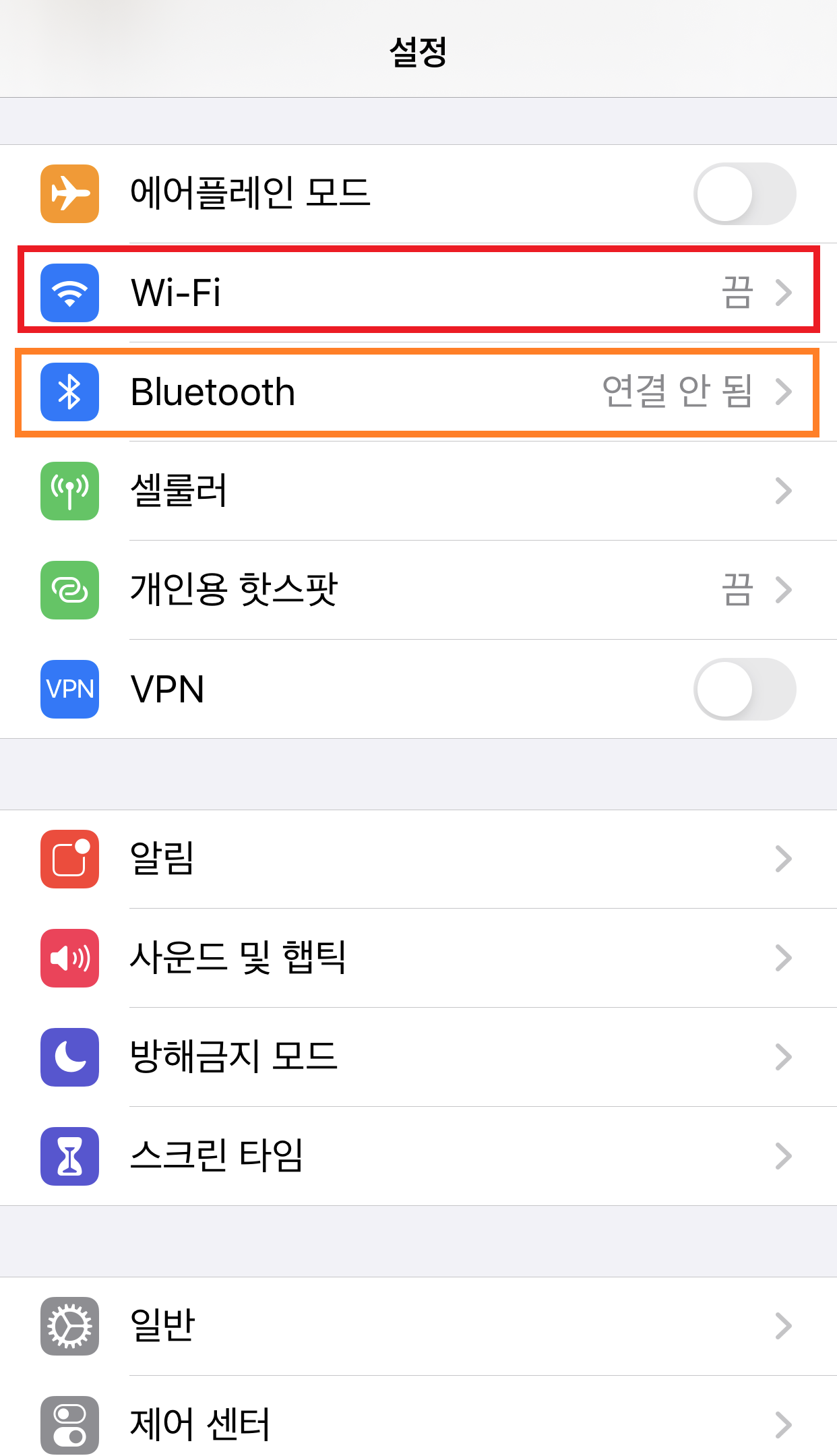
설정으로 들어가서 와이파이 및 블루투스에 들어가셔서 Off로 설정하시면 됩니다.
GPS 기능은 아이폰으로 내비게이션을 작동해서 다니지 않으시는 분들이 아니라면
GPS 기능을 꺼 넣고 다니시는 걸 추천합니다.
끄는 방법은 설정 → 개인 정보 보호 → 위치 서비스로 들어가셔서 끄시면 됩니다.

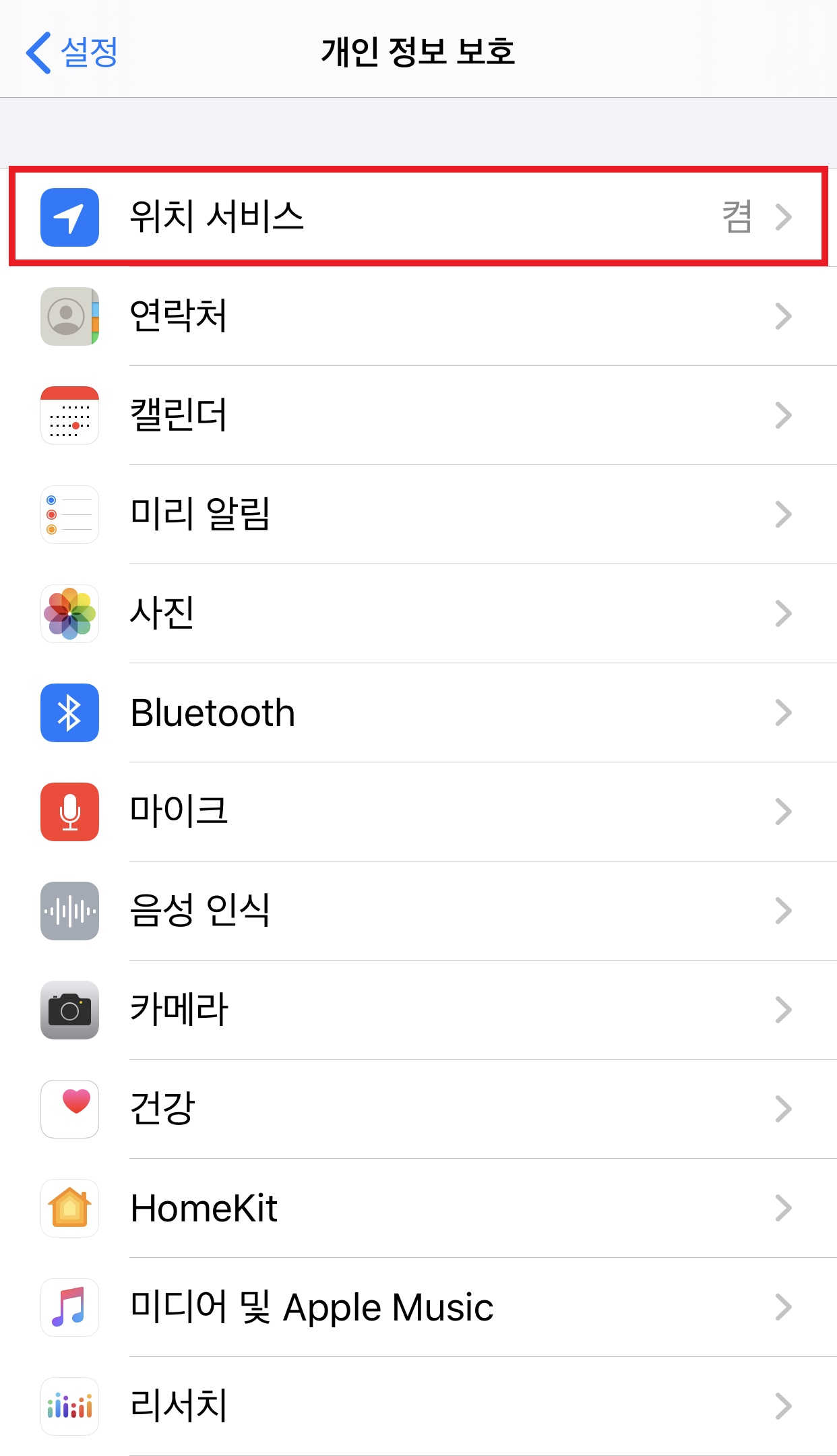
2. SIRI(시리) 기능 끄기
시리 기능을 자주 사용하시는 분이 아니라면 굳이 켜놓고 다닐 필요는 없지 않을까요?
가끔 제 딸을 보고 '귀여워~'라고 이야기를 하면 갑자기 시리가 '짠' 하고 나타날 때가
종종 있어요. 시리야 너 귀엽다고 한 거 아니란다.....
설정의 Siri 및 검색으로 들어갑니다.


'Siri야' 듣기가 무엇이냐면 시리가 24시간 동안 주인님의 말하는 것을 들으며 'Siri야'라고 부르는 걸
듣기 위해 집중한다는 이야기입니다.
24시간 동안 센서가 작동되어 배터리를 잡아먹겠지요?
저는 아이폰 8 플러스 기능이라서 홈버튼 눌러서 Siri 사용하기만 사용하고 있어요.
아이폰 X 이상의 기종은 측면을 눌러서 Siri를 사용할 수 있는 것으로 알고 있습니다.
필요에 따라서 기능을 선택해서 사용하면 좋을 것 같습니다.
딱 필요한 것만 쏘옥 빼서 사용하는 것이죠.
3. 다크 모드 전환하기
IOS13 버전부터 나온 기능이지요. 그 이름 다크모드
아시는 분들은 많이 아실만한 내용이라고 생각합니다.
설정 -> 디스플레이 및 밝기 들어오시면


화면 스타일을 라이트 모드에서 다크 모드로 바꿔주시면 됩니다.
다크 모드의 장점은 배터리 소모를 줄여 준다는 점도 있지만,
우리의 눈의 피로를 조금이라도 줄여 줄 수 있다는 점도 있습니다.
특히 잠들기 전에 해놓고 비교해 보시면 차이를 좀 느끼실 수 있을 거예요.


라이트 모드와 다크 모드의 차이를 비교해서 보여 드렸습니다.
위의 사진은 크롬을 실행했을 때의 모습입니다.
적용이 되는 앱이 있고 적용이 안 되는 앱이 있습니다.
요즘 인스타그램 많이들 하시죠?
인스타그램의 경우도 적용이 됩니다.
4. 백그라운드 앱 새로고침 끄기
자주 사용하는 앱이 아니라면 굳이 앱을 새로고침을 해야 할까요?
저도 필요에 의해서 설치는 했지만 자주 사용하지 않는 앱들이 생각보다 많아요.
앱의 새로고침이란 새로운 업데이트 정보와 같은 것들을 알아서 찾아내는 기능이라고
보시면 되는대요. 아니 사용할 때 수동으로 업데이트하면 될 것을 자주 쓰지도 않는 앱까지
매일매일 스스로 업데이트를 찾아낼 필요가 없겠지요.
설정 → 일반 → 백그라운드 앱 새로고침으로 들어갑니다.


여기에서 많이 쓰는 앱은 사용하는 것으로 체크하고
나머지는 사용하지 않는 것으로 바꿔주시면 됩니다.
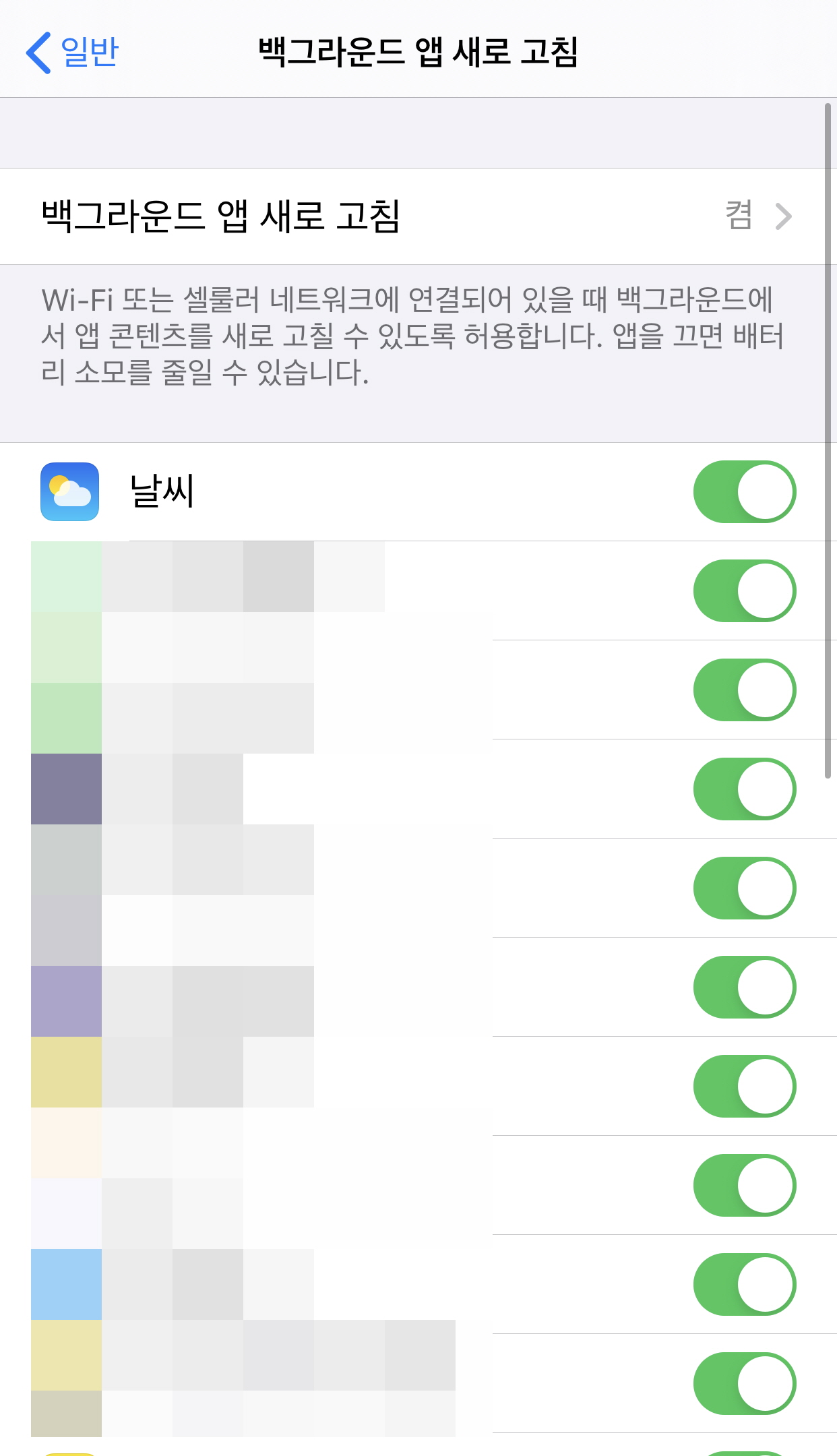
특히, Facebook 이 백그라운드가 자주 돌아간다고 합니다.
새로 올리는 글들을 스스로 찾는 기능을 활성화하는 것 같습니다.
5. 아이폰 분석 공유 끄기
IOS 업데이트하고 나서 "일일 진단과 사용내용의 데이터를 보내겠습니까?"
우리는 "네"라고 무의식적으로 누르죠.
나의 1일 진단 및 사용내용이나 위치 정보들이 자동으로 애플로 보내지는
것이기 때문에 자동으로 배터리를 먹고 계신 거라고 봐야겠지요.
설정 → 개인 정보 보호 → 분석 및 향상(제일 하단) → iPhone 분석 공유를 끕니다.



6. 스크린 타임 끄기
우리의 아이폰 사용시간을 구체적으로 일주일 동안 어떤 앱을 사용했는가를
파악해 주는 '스크린 타임'이라는 기능이 있습니다.
아이폰 화면이 켜져 있기만 하면 작동되어 어떤 앱을 사용했는가를 파악하고
있을 테니, 당연히 배터리를 잡아먹고 있겠지요.
이 또한 설정에서 끄도록 하겠습니다.
설정 → 스크린 타임으로 들어갑니다.


제일 하단에 스크린 타임 끄기를 눌러줍니다.
그렇게 하면 아래와 같은 화면으로 바뀔 것입니다.

7. iCould 자동 사진 저장 끄기
아이클라우드 사용하시나요?
저도 사용하기 싫은데 자꾸 뭐라고 떠서 짜증 날 때가 있었습니다.
용량은 고작 5기가만 무료로 쓸 수 있는데 말이죠.
만약 사진을 자동으로 올리기를 한다면 용량이 꽉 차 있는 상태에도
계속해서 시도를 할 것이며 그러면 귀찮게 하는 메시지가 계속 뜨겠지요.
이 또한 배터리 낭비의 일부라고 봐도 될 것이라 판단하여 넣어보았습니다..
설정 → 본인 아이디 → iCloud → 사진 → iCloud 사진을 꺼줍니다.

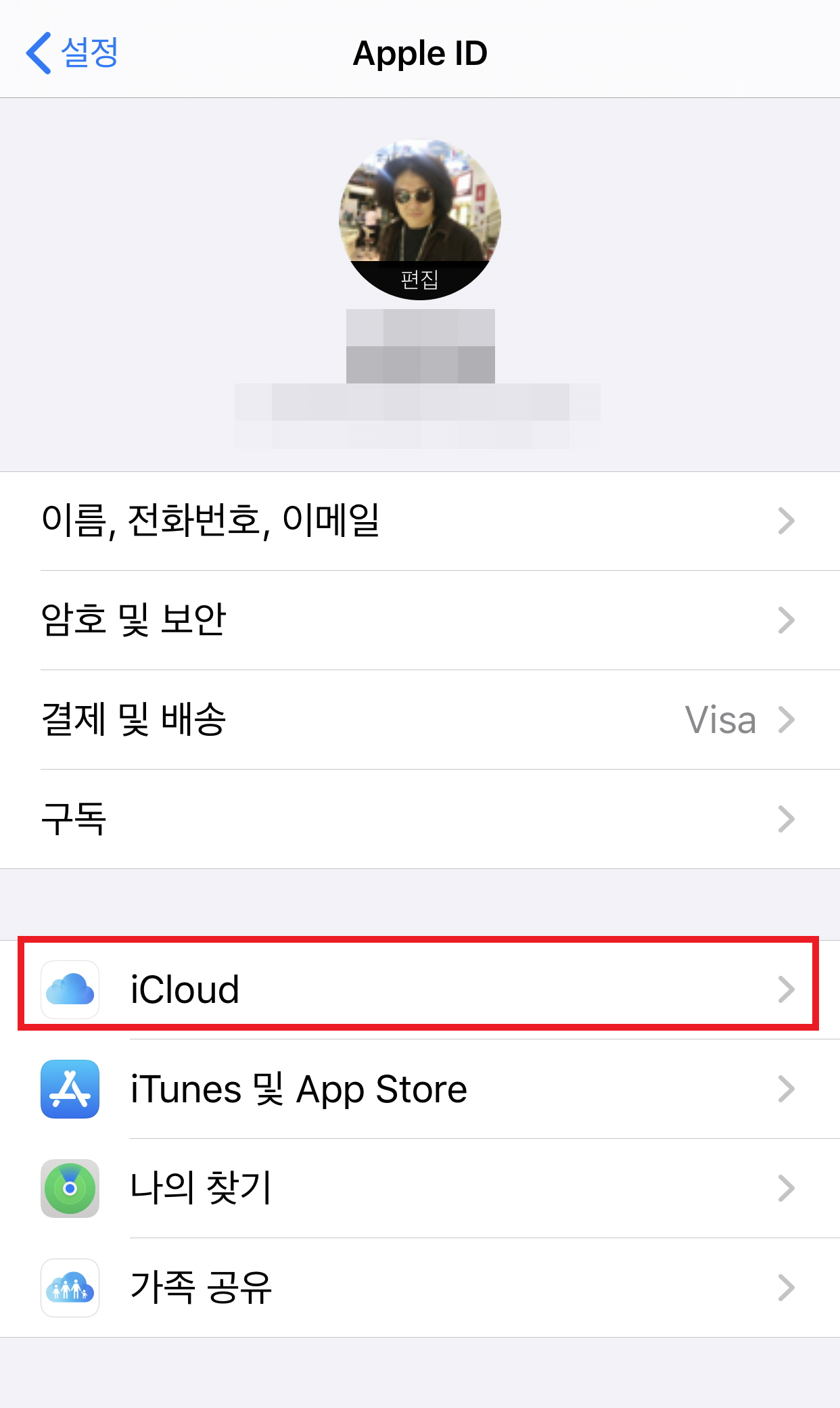
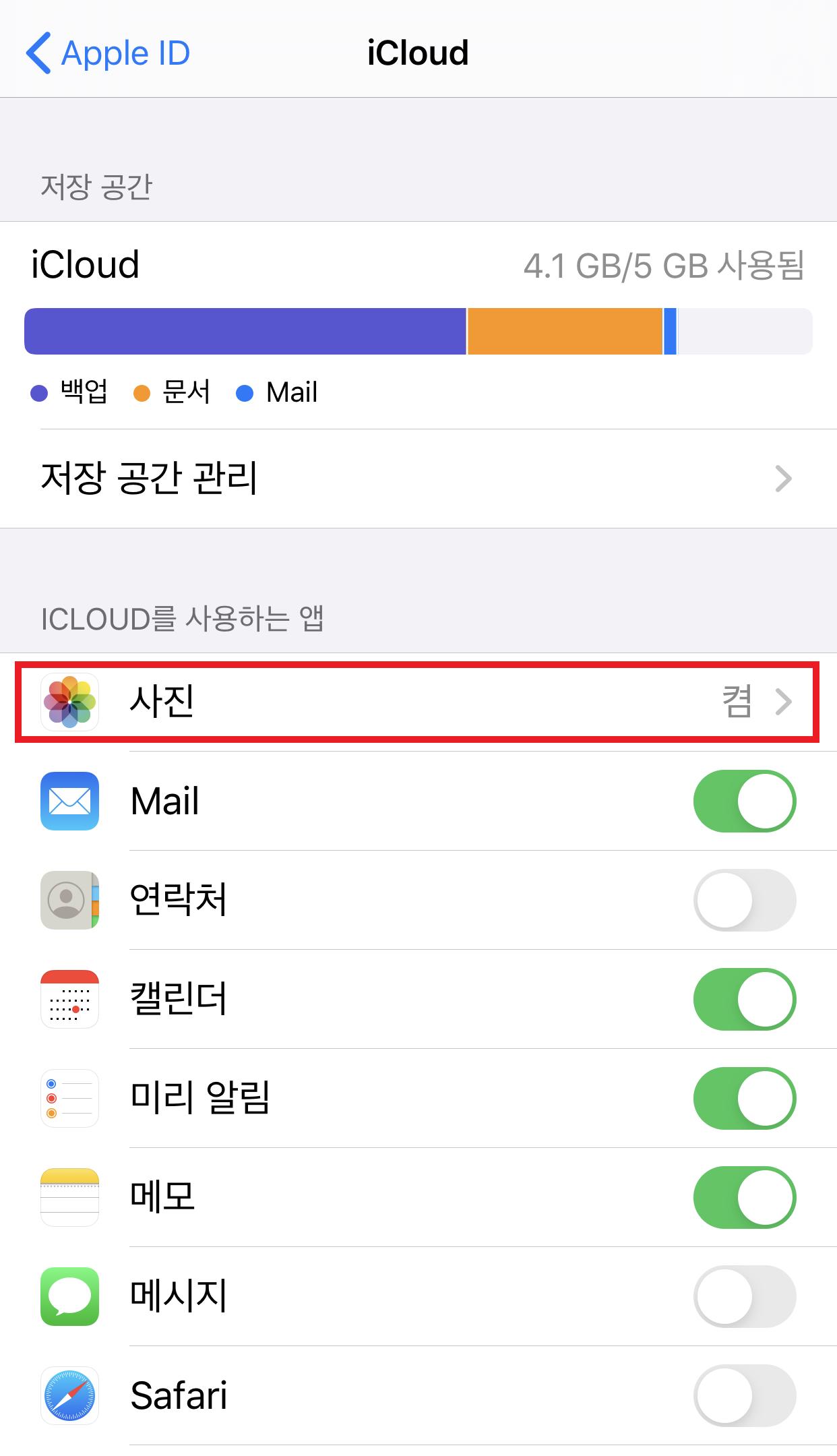
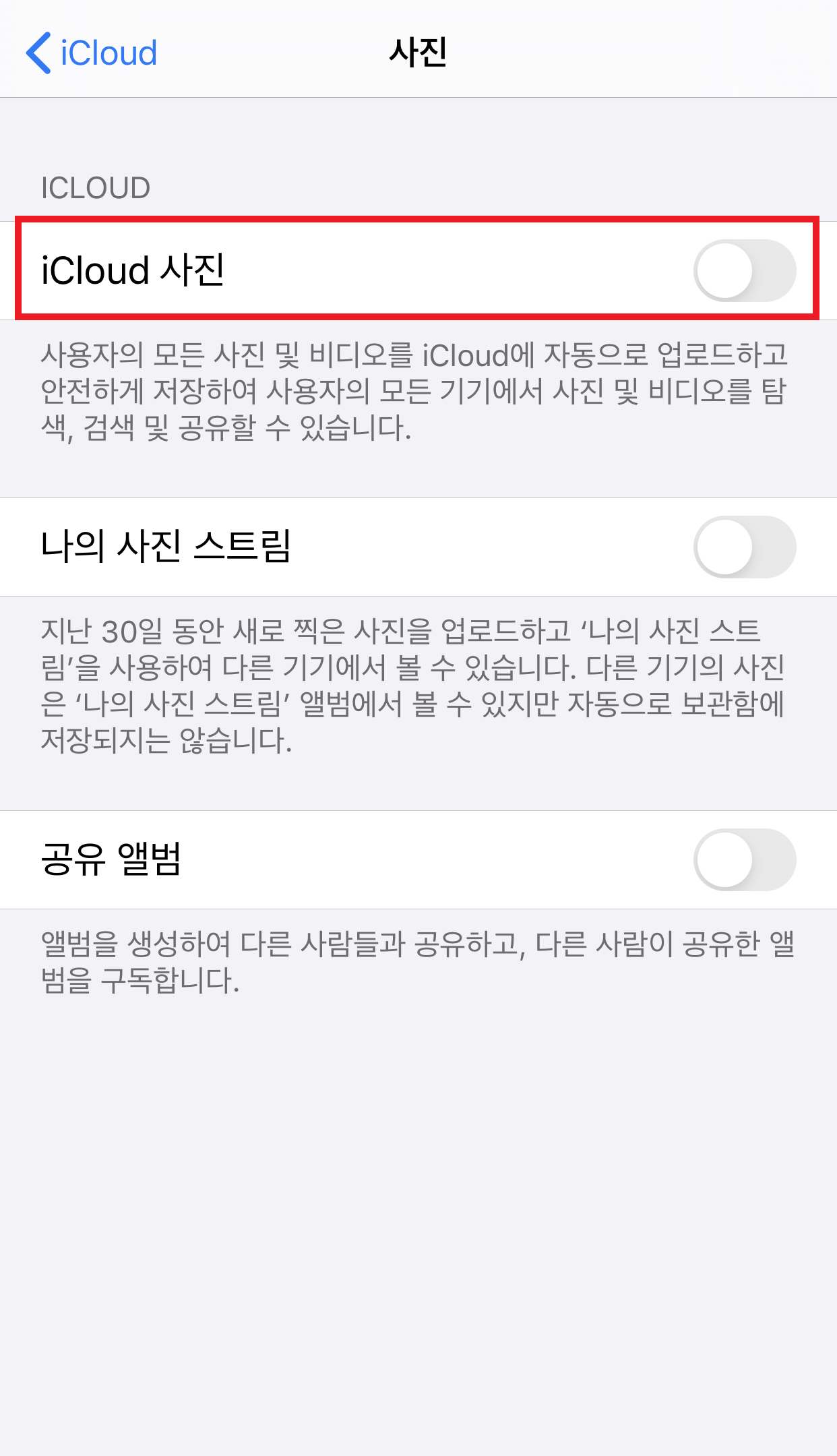
8. 배터리 교체
제일 좋은 방법이지 않을까 생각합니다.
위의 방법으로 사용하고 아무리 아껴 쓴다 해도 배터리의 수명이 다하면
어쩔 수 없겠지요. 돈 주고 바꾸는 수밖에요.
마지막은 좀 황당하신가요? ㅎㅎㅎ
오늘은 아이폰 배터리 절약을 위한 꿀팁에 대해서 알아보았는대요.
어떠신가요? 조금이나마 도움이 되셨으면 합니다.
공감과 댓글은 저에게 큰 힘이 됩니다.
오늘 하루도 좋은 하루 보내세요~!
'IT > iPhone' 카테고리의 다른 글
| 아이폰 사파리에 광고 없애는 방법 2가지 (14) | 2020.05.16 |
|---|---|
| 아이폰 기본 앱 측정 - 길이 측정, 수평 맞추기 기능 (8) | 2020.05.12 |
| 신제품 아이폰 SE2 나의 아이폰 8과 비교 (0) | 2020.04.18 |
| 아이폰에 동영상 넣는 방법 어렵지 않습니다. 앱 깔지 말고 넣으세요. (7) | 2020.04.14 |
| 아이폰 폴더 만들기, 필요 없은 앱 삭제하기, 배경화면 페이지 만드는 법 (2) | 2020.03.31 |




댓글